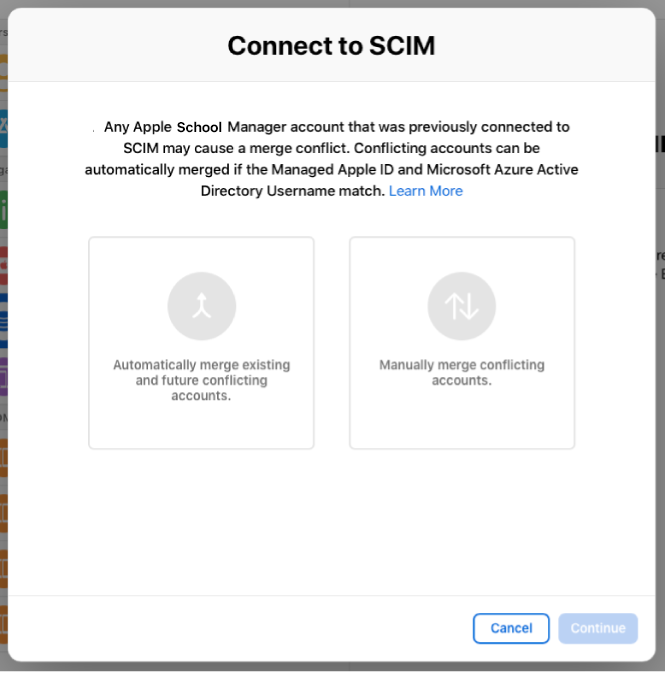Résoudre les conflits de comptes utilisateur SCIM dans Apple School Manager
Lorsque vous utilisez SCIM pour la première fois pour importer des utilisateurs dans Apple School Manager, la fusion automatique doit être désactivée et tous les conflits de comptes utilisateur doivent être résolus manuellement.
Important : Si la fusion automatique est activée, les nouveaux comptes sont fusionnés avec les comptes existants dans Apple School Manager.
Si vous vous déconnectez d’Azure AD, puis que vous vous y reconnectez, vous pouvez décider de fusionner les comptes Azure AD et les comptes Apple School Manager existants ayant été précédemment importés à l’aide d’une source de données (telle que le protocole SFTP). Après vous être reconnecté, consultez les journaux de mise en service Azure AD. Une fois tous les comptes synchronisés avec Apple School Manager, vous pouvez choisir de désactiver la fusion automatique afin d’éviter tout problème de fusion de comptes.
Désactiver la fusion automatique
Si vous souhaitez qu’un compte en conflit soit connecté à SCIM, commencez par résoudre manuellement le conflit en désactivant la fusion automatique.
Dans Apple School Manager
 , connectez‑vous avec un compte disposant du rôle Administrateur, Gestionnaire de site ou Gestionnaire de personnes.
, connectez‑vous avec un compte disposant du rôle Administrateur, Gestionnaire de site ou Gestionnaire de personnes.Touchez votre nom en bas de la barre latérale, touchez Préférences
 , puis touchez Directory Sync (Synchronisation de répertoires)
, puis touchez Directory Sync (Synchronisation de répertoires)  .
.Désactivez la fusion automatique.
Résoudre manuellement des conflits de compte
Si vous souhaitez qu’un compte en conflit soit connecté à SCIM, vous pouvez résoudre manuellement le conflit.
Dans Apple School Manager
 , connectez‑vous avec un compte disposant du rôle Administrateur, Gestionnaire de site ou Gestionnaire de personnes.
, connectez‑vous avec un compte disposant du rôle Administrateur, Gestionnaire de site ou Gestionnaire de personnes.Touchez votre nom en bas de la barre latérale, touchez Préférences
 , puis touchez Directory Sync (Synchronisation de répertoires)
, puis touchez Directory Sync (Synchronisation de répertoires)  .
.Touchez Modifier à côté de la section SCIM, lisez attentivement le message Conflit de comptes, puis touchez Résoudre.
Touchez le bouton Télécharger les conflits pour télécharger une liste des conflits de comptes, puis examinez les conflits.
Si les comptes en conflit sont identiques dans Azure AD et Apple School Manager, touchez Fusionner.
Sources de conflit
Les conflits peuvent se produire de l’une des manières suivantes :
Le nom d’utilisateur du compte est en conflit avec l’identifiant Apple géré existant d’un compte utilisateur importé depuis un serveur SFTP ou le SIGE
La connexion SCIM a été coupée et rétablie, et un compte Apple School Manager a été importé à l’aide de SCIM.
Un compte utilisateur Apple School Manager possède une valeur d’identifiant de personne et un identifiant Apple géré qui correspond au nom d’utilisateur Azure AD que vous tentez d’importer avec SCIM.
L’option Synchroniser uniquement les utilisateurs et les groupes attribués est activée et les actions suivantes sont effectuées dans l’ordre :
1. Un utilisateur est supprimé de l’app Apple School Manager d’Azure AD.
2. Il est ensuite supprimé d’Azure AD.
3. Un autre utilisateur est créé dans Azure AD avec le même nom d’utilisateur.
4. Ce nouvel utilisateur est ajouté à l’app Apple School Manager d’Azure AD.